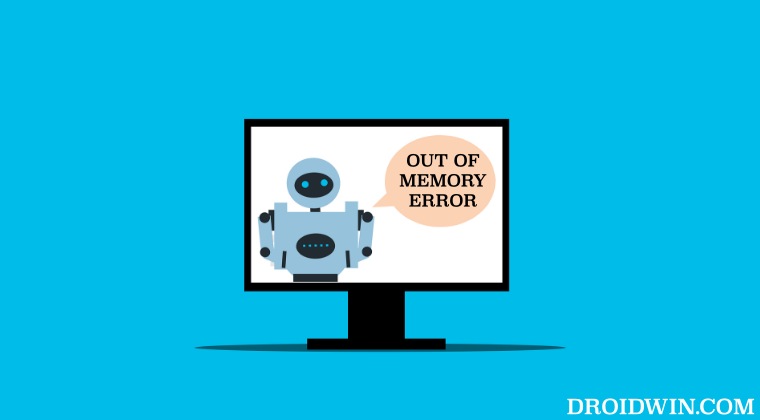Установите Android 13 в оба слота на Pixel 6A/6/Pro, чтобы предотвратить кирпич
В этом руководстве мы покажем вам, как [and why] чтобы установить Android 13 в оба слота на вашем Pixel 6A/6/Pro, чтобы предотвратить его блокировку. Концепция раздела A/B впервые появилась в Android 7.1 и с тех пор является постоянным членом домена Android. Проще говоря, одним из основных преимуществ двойного раздела является то, что вы можете продолжать использовать свое устройство. [on the active partition] в то время как OTA загружается и устанавливается в фоновом режиме [in the inactive slot].
![]()
Затем, когда вы закончите свою работу, вы можете перезагрузить устройство, чтобы переключить слоты и перейти на новую обновленную ОС. Однако с последней итерацией ОС и устройств Pixel все усложняется. Для тех, кто не знает, Google внедрила защиту от отката с Android 13 в серии Pixel 6. В результате вы больше не сможете перейти на Android 12. [though you could still do so by being on the Android 13 bootloader and flashing the Android 12 firmware].
![]()
Программы для Windows, мобильные приложения, игры - ВСЁ БЕСПЛАТНО, в нашем закрытом телеграмм канале - Подписывайтесь:)
Хотя это хорошо, а при чем здесь необходимость прошивки обоих слотов? Позволь мне объяснить. На данный момент на вашем устройстве установлена прошивка Android 13 в одном слоте. Если вы в конечном итоге прошиваете собственный двоичный файл, который препятствует загрузке устройства [this is quite a usual phenomenon in this domain]то он попытается загрузиться, используя второй слот, в котором все еще установлен Android 12.
![]()
Другими словами, он попытается выполнить даунгрейд, который сразу же запустит механизм защиты от отката и предотвратит загрузку вашего устройства. И вот оно — заблокированное устройство Pixel! Поэтому, чтобы этого не произошло, рекомендуется установить сборку Android 13 в оба слота на Pixel 6A/6/Pro. И в этом руководстве мы покажем вам, как это сделать. Следуйте вместе.
Установите Android 13 в оба слота на Pixel 6A/6/Pro, чтобы предотвратить кирпич
![]()
Перед запуском рекомендуется сделать полную резервную копию устройства. Droidwin и его участники не будут нести ответственность в случае термоядерной войны, если ваш будильник не разбудит вас, или если что-то случится с вашим устройством и данными, выполнив следующие шаги.
ШАГ 1. Измените файл Android 13 flash-all.bat
Когда мы прошиваем прошивку через файл flash-all, он автоматически перезагружает устройство после завершения прошивки. Поэтому мы добавим команду и дадим ей указание не делать этого, потому что нам придется изменить слоты, а затем также прошить другой раздел. Вот как это можно сделать
- Для начала скачайте и извлеките Заводской образ Android 13 для вашего устройства.
- Затем щелкните правой кнопкой мыши файл flash-all.bat и выберите «Изменить». Он откроется в блокноте.

- Теперь добавьте следующую строку в конец файла [after fastboot -w update image-xxx-xxx.zip]:fastboot –пропустить-перезагрузка

- [Optional] Если вы не хотите сбрасывать устройство после завершения прошивки, удалите ключевое слово -w из fastboot -w update image-raven-tp1a.220624.021.zip

- Таким образом, приведенная выше команда преобразует образ обновления fastboot в файл raven-tp1a.220624.021.zip.
- Как только это будет сделано, сохраните изменения с помощью Ctrl+S.
ШАГ 2. Установите Android SDK

Затем установите Android SDK Platform Tools на свой компьютер. Это официальный бинарный файл ADB и Fastboot, предоставленный Google, и единственный рекомендуемый. Поэтому загрузите его, а затем распакуйте в любое удобное место на вашем ПК. Это даст вам папку platform-tools, которая будет использоваться в этом руководстве.
ШАГ 3. Включите отладку по USB и разблокировку OEM
Вам также необходимо включить отладку по USB и разблокировку OEM на устройстве Pixel. Первый сделает ваше устройство узнаваемым ПК в режиме ADB. Это позволит вам загрузить ваше устройство в режиме быстрой загрузки. С другой стороны, разблокировка OEM требуется для выполнения процесса разблокировки загрузчика.
![]()
Итак, перейдите в «Настройки»> «О телефоне»> «Семь раз нажмите на номер сборки»> «Вернитесь в «Настройки»> «Система»> «Дополнительно»> «Параметры разработчика»> «Включить отладку по USB и разблокировку OEM».
ШАГ 4. Разблокируйте загрузчик на Pixel 6A/6/Pro
Далее вам также нужно будет разблокировать загрузчик устройства. Имейте в виду, что это приведет к удалению всех данных с вашего устройства, а также может привести к аннулированию гарантии. Так что, если все в порядке, обратитесь к нашему подробному руководству о том, как разблокировать загрузчик на устройствах Google Pixel.

ШАГ 5. Загрузите Pixel 6A/6/Pro в режиме быстрой загрузки
- Теперь подключите ваше устройство к ПК через USB-кабель. Убедитесь, что отладка по USB включена.
- Затем перейдите в папку инструментов платформы, введите CMD в адресной строке и нажмите Enter. Это запустит командную строку.

- Введите следующую команду в окне CMD, чтобы загрузить устройство в режим Fastboot Modeadb reboot bootloader.

- Чтобы проверить соединение Fastboot, введите приведенную ниже команду, и вы должны получить идентификатор устройства. устройства fastboot
ШАГ 6: Проверьте текущий активный слот
Давайте теперь проверим текущий активный слот, в который мы будем прошивать прошивку.
- Для этого обратитесь к разделу «Boot Slot» на экране Fastboot, это будет либо A, либо B.

- Вы также можете сделать это, выполнив приведенную ниже команду, а затем проверьте значение рядом с «(bootloader) current-slot». fastboot getvar all

ШАГ 7. Установите прошивку Android 13 в оба слота.
- Для начала дважды щелкните файл flash-all.bat, чтобы начать процесс перепрошивки. По умолчанию он будет мигать на активном разделе.
- После этого ваше устройство останется в режиме быстрой загрузки. [because we had added the fastboot –skip-reboot command].
- Пришло время менять слоты. Если ваше устройство было в слоте A, используйте приведенную ниже команду, чтобы переключиться на слот B. fastboot –set-active=b

- С другой стороны, если он был в слоте B, используйте приведенную ниже команду, чтобы переключиться на слот A. fastboot –set-active=a
- Теперь снова запустите файл flash-all.bat, чтобы прошить прошивку и в этот слот.
- После этого вы можете перезагрузить устройство в ОС с помощью приведенной ниже команды fastboot reboot.
Вот и все. Это были шаги по установке Android 13 в оба слота на вашем Pixel 6A / 6 / Pro, чтобы предотвратить его блокировку. Теперь вы находитесь в безопасном месте — если ваше устройство не может загрузиться через текущий активный слот, оно попытается загрузиться из другого слота, на котором также установлен Android 13. Таким образом, откат не требуется, и он должен иметь доступ к ОС. [even if it doesn’t, you will at least be able to access the Fastboot mode from where you could manually flash the stock firmware].
Второй подход к выполнению этой работы
Так есть ли другой способ выполнить эту работу? Ну, есть еще один похожий подход. При этом вам следует прошить прошивку Android 13 без добавления команды fastboot –skip-reboot в файл flash-all. После завершения перепрошивки ваше устройство загрузится в ОС. Теперь перезагрузитесь в режим быстрой загрузки и переключитесь на неактивный слот, как описано в ШАГЕ 7. Затем снова прошейте прошивку с помощью flash-all.bat, и у вас будет установлен Android 13 в обоих слотах.
На этой ноте мы завершаем эти два разных метода установки Android 13 в оба слота на вашем Pixel 6A / 6 / Pro, чтобы предотвратить его блокировку. Если у вас есть какие-либо вопросы относительно вышеупомянутых шагов, сообщите нам об этом в комментариях. Мы вернемся к вам с решением в ближайшее время.

![Автоповорот не работает для полноэкранных видео на YouTube [Fix]](https://vgev.ru/wp-content/uploads/2022/09/auto-rotate-not-working-for-full-screen-videos-in-youtube.jpg)


![Экспорт файла Adobe Premiere Pro не работает [Fixed]](https://vgev.ru/wp-content/uploads/2022/12/adobe-premiere-pro-export-file-not-working.jpg)